フリーランスの青色申告について解説します。対象となるのは、今回が始めての確定申告だという方、今まで白色申告をしていたけれど今回から青色申告にしたい、といった方です。青色申告できる条件、必要書類などについて、白色申告との比較も交えつつ解説していきます。
ちなみに白色申告については以下の記事で解説しています。
青色申告のメリット
まず最初に「なぜ青色申告を行うのか」について解説します。確定申告が必要な人の条件はフリーランスの場合は所得が38万円を超えている人、副業なら20万円を超えている人です。この条件は白色申告でも青色申告でも同じで、どちらを選択するかは自由です。
あえて青色申告を選択するメリットは、節税効果があるからです。具体的には以下のような節税効果になります。
- 65万円、もしくは10万円の控除が受けられる
- 赤字を繰り越せる
他にも税額を抑えることで、住民税や国民健康保険料を抑える効果もあります。青色申告の控除額は65万円と10万円の二種類がありますが、65万円控除の方は「複式簿記での貸借対照表」が必要です。
一方で、10万円控除の方は「簡易簿記」で済みます。労力的には白色申告とさほど変わりません。労力と節税効果は反比例する形になり、節税効果の高い順に図にすると以下のようになります。
青色申告(65万円)>青色申告(10万円)>白色申告
赤字の繰り越しについては、青色申告であれば利用できます。つまり、65万円控除でも10万円控除でも青色申告を行えば利用できるということです。
青色申告するための条件
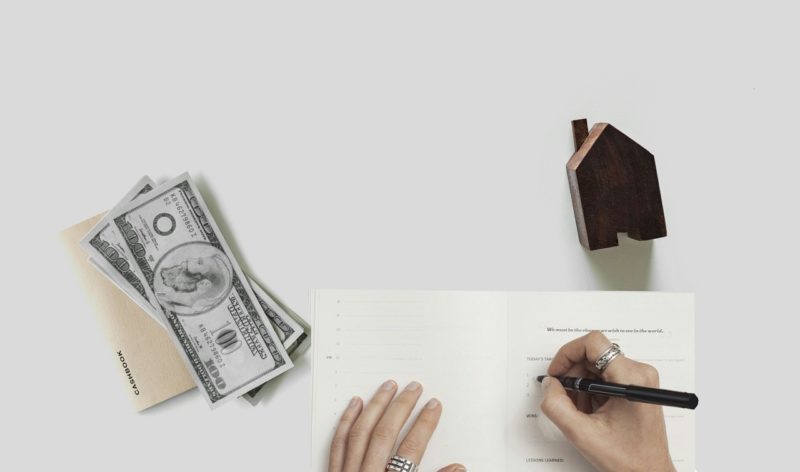
青色申告を行うためには、必要書類を期限内に提出する必要があります。
青色申告を行うための必要書類
青色申告を行うためには以下の書類を税務署に提出する必要があります。また提出先の税務署は、自宅または事務所がある税務署です。
- 所得税の青色申告承認申請書
- 開業届を出していない場合は開業届も必要
以上の書類をあらかじめ提出しておく必要があります。
書類の提出期限
上で挙げた書類を事前に提出しておく必要があるのですが、期限があります。またその期限は開業タイミングによって変わるので、ケースごとに紹介します。
| 開業のタイミング | 書類の提出期限 | 具体例 |
| すでに開業している場合 | 青色申告したい年の3月15日まで | 2020年3月15日までに申請書を提出すれば、2021年に青色申告できる |
| 1月1日~15日に新規開業した場合 | その年の3月15日まで | 2020年1月5日に開業した場合、2020年3月15日までに申請書を提出すると2021年に青色申告できる |
| 1月16日以降に開業した場合 | 開業した日から2か月以内 | 2020年4月1日に開業したら、2020年6月1日までに申請書を提出すると2021年に青色申告できる |
期限内に書類を提出できなかった場合、白色申告を選択することになります。青色申告したいのであれば期限内、なるべく早めに書類提出しておいた方が安全でしょう。
青色申告で提出する書類
次に青色申告で提出する書類について解説します。上で紹介したのは青色申告するために必要な提出書類なので、混同しないようにしてください。青色申告に必要な書類は以下です。
- 確定申告書B
- 青色申告決算書(損益計算書、貸借対照表)
- 控除内容に応じた書類(医療費の領収証、会保険料などの控除関係書類、生命保険料の控除関係書類、地震保険料の控除関係書類、寄付金の控除関係書類、住宅借入金の控除関係書類など)
控除の書類は必ずしも提出する必要はありませんが、「確定申告書B」と「青色申告決算書」に関しては必須です。またe-TAXではなく税務署への持ち込みや郵送を行う場合、以下からダウンロードできます。
「申告書B」と「所得税青色申告決算書(一般用)」が該当します。
確定申告書Bの書き方
申告書Bには「第一表」と「第二表」があり、それぞれ以下のページで書き方が解説されています。
青色申告決算書の書き方
青色申告決算書は4ページあります。それぞれ以下のページで書き方が解説されています。
ページ1~3が損益計算書関連で、ページ4は貸借対照表です。
e-Taxで青色申告する方法
「確定申告書等作成コーナー」を使用し、e-Taxで青色申告することができます。また、確定申告書作成コーナーはe-Taxだけでなく、書類提出用の書類を作成することも可能です。具体的な使用方法は以下の動画がわかりやすいでしょう。
確定申告書等作成コーナーは以下のページにあります。
手順を画像付きで紹介しておくと、以下のようになります。
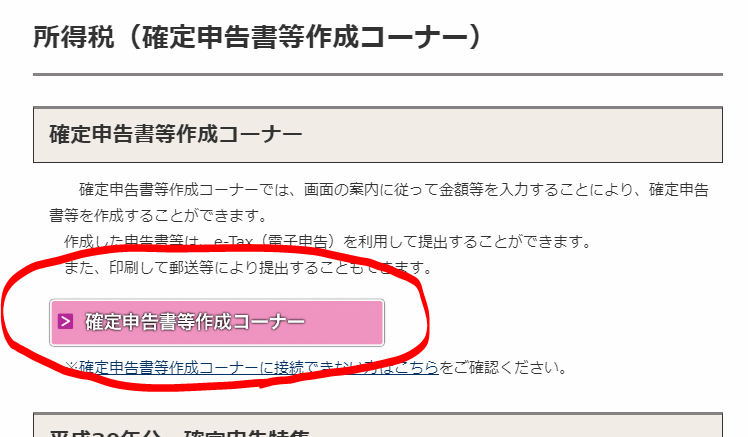
まず「確定申告書等作成コーナー」をクリックします。
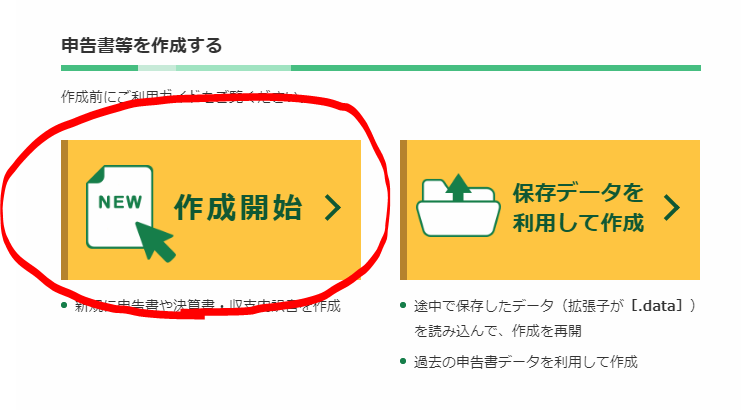
「作成開始」をクリックします。
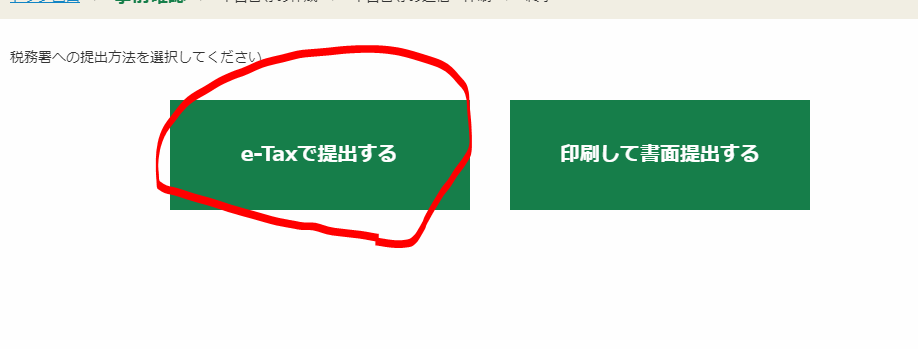
「e-Taxで提出する」をクリックします。ここで「印刷して書面提出する」をクリックすると、書面で提出するための書類を確定申告書等作成コーナーから作成することになります。
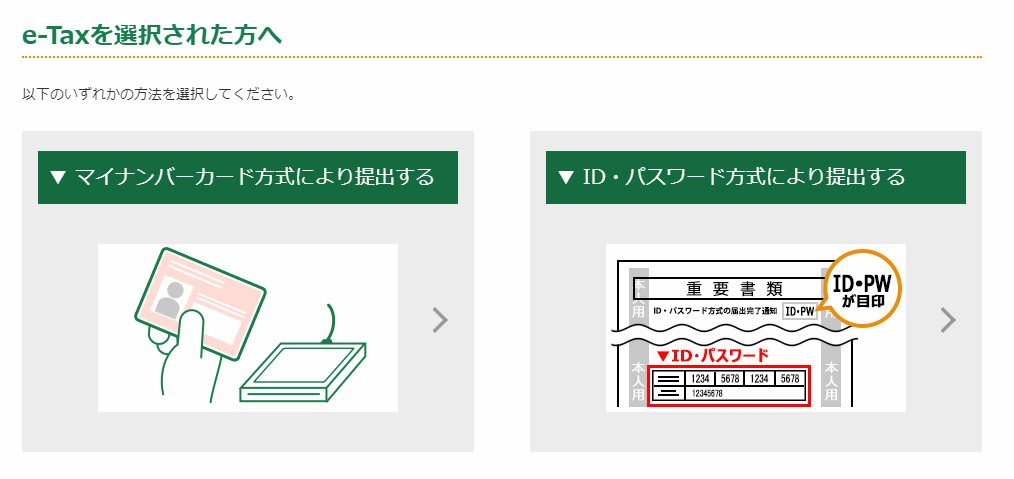
本人確認の方法を選択します。動画でも説明がありますが、今後e-Taxの使用を考えるのであればマイナンバーカード方式の方が良いでしょう。ID・パスワード方式はあくまでも暫定的なものです。
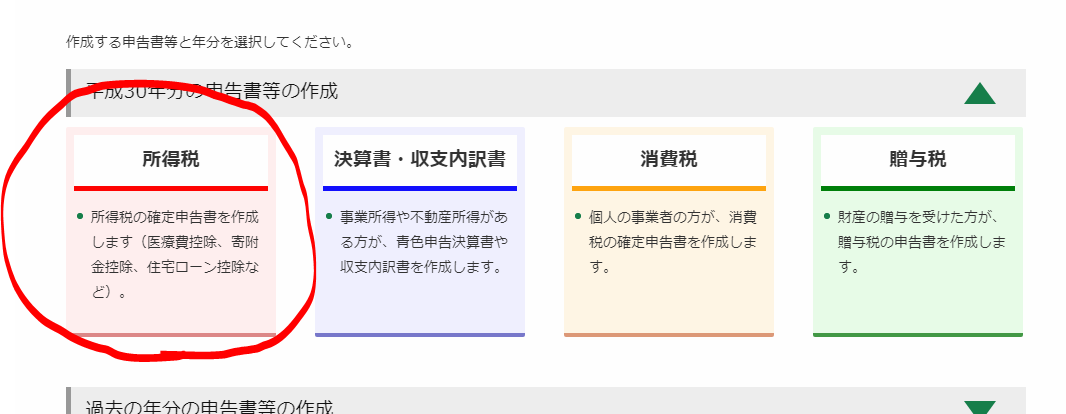
所得税が確定申告書に該当するので、書類で言うところの確定申告書を作成する場合「所得税」を選択します。
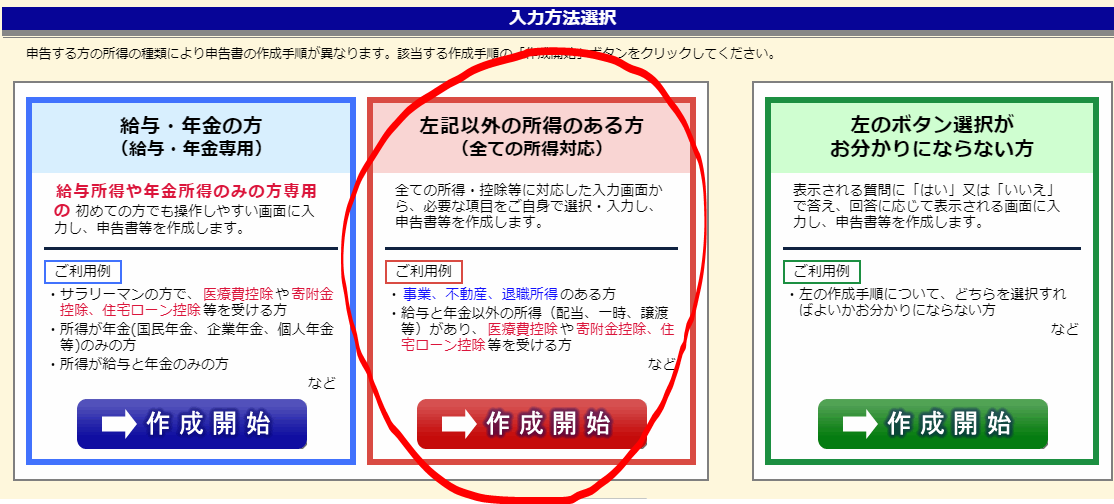
真ん中が確定申告書Bに該当します。ちなみに左は給与所得者用なので、書類だと確定申告書Aに該当します。
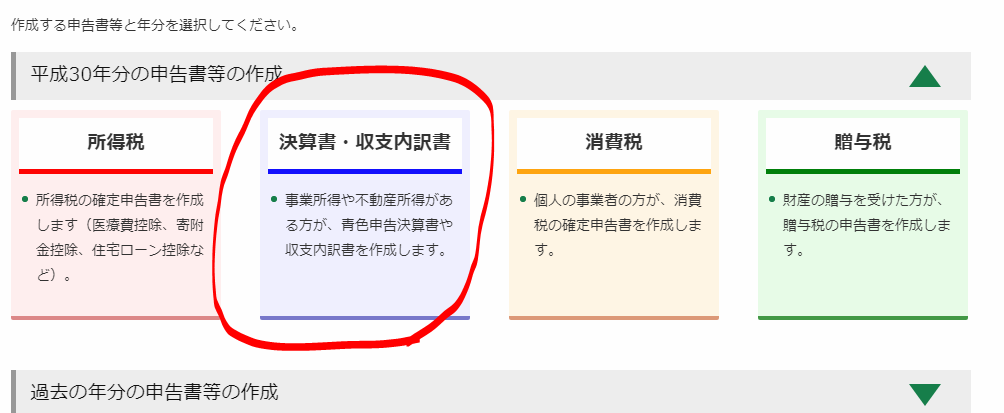
一つ前の画面に戻りますが、書類で言うところの青色申告決算書に該当するのが「決算書・収支内訳書」です。
以上の流れで作成画面に入れるので、後の作成方法はe-Tax以外の場合と同じです。
クラウド会計ソフトを使えば日々の帳簿作成と確定申告が便利
本業の合間に確定申告を行うのは面倒なものですが、同様に日々の帳簿付けも面倒です。そこで便利なのがクラウド会計ソフトです。エクセルなどでもできないわけではありませんが、コストパフォーマンス的に考えてクラウド会計ソフトを導入するのがおすすめです。
無料で使用できるものから月額数千円かかるものまでありますが、だいたい月額1,000円程度で便利に使用できます。ソフトなしで会計処理を行うと確定申告はもちろん日々の帳簿作成も非効率になるでしょう。
月1,000円のために何時間も無駄にするのはもったいないので、ソフトに投資し、その分本業に時間をかけた方が圧倒的に効率的かと思います。また会計ソフトについては以下の記事で紹介していますのでご参考ください。


